Editorul video OpenShot modifică raportul de aspect, decupează, decupează, fixează, rotește, decupează și ajustează videoclipurile. Da, acest software open-source oferă sute de proprietăți și caracteristici despre care vorbește toată lumea. De fapt, este etichetat ca un software premiat pentru atributele sale frumoase. Deci, dacă doriți să scăpați de părțile nedorite ale videoclipului dvs., de ce să nu folosiți acest instrument de discuții, nu? În plus, este accesibil cu sistemul de operare Chrome, macOS, Linux și Windows, așa că vă va fi destul de ușor să îl obțineți.
Cu toate acestea, cei care au experimentat acest instrument știu că realizarea sarcinilor ar fi greoaie, arătând proceduri neplăcute. În plus, unele rapoarte indică faptul că alții au avut probleme când au încercat decupați videoclipul în OpenShot, mai ales când vine vorba de importarea fișierelor. Din fericire, acest articol vă va face în continuare să realizați cum să vă decupați videoclipurile convenabil, eficient și rapid.
Partea 1. Pași detaliați despre cum să decupați videoclipuri în OpenShot
După cum am menționat anterior, lucrul cu OpenShot poate fi împovărător dacă nu știi cum să-l folosești. Și, din acest motiv, vă vom oferi pașii detaliați mai jos despre cum să decupați videoclipul pe OpenShot, care, în primul rând, este chiar motivul postării. Așa că fără adio, să începem!
Pasul 1Instalare
În primul rând, descărcați pentru a instala software-ul pe dispozitiv. Amintiți-vă că trebuie să fiți vigilenți pentru orice alerte atunci când faceți acest lucru, deoarece acest software vă va face să îl instalați pe propriul risc.
Pasul 2Importați fișierul
Odată instalat, pregătiți-vă să importați fișierul. Pentru a face acest lucru, faceți clic pe butonul Plus pictograma verde, împreună cu panglicile din partea de sus. Apoi, odată ce fișierul este introdus, faceți clic dreapta pe mouse și alegeți Adaugă la cronologie. Vă aduce videoclipul pentru a decupa în interfața cronologică a OpneShot, gata de personalizare.
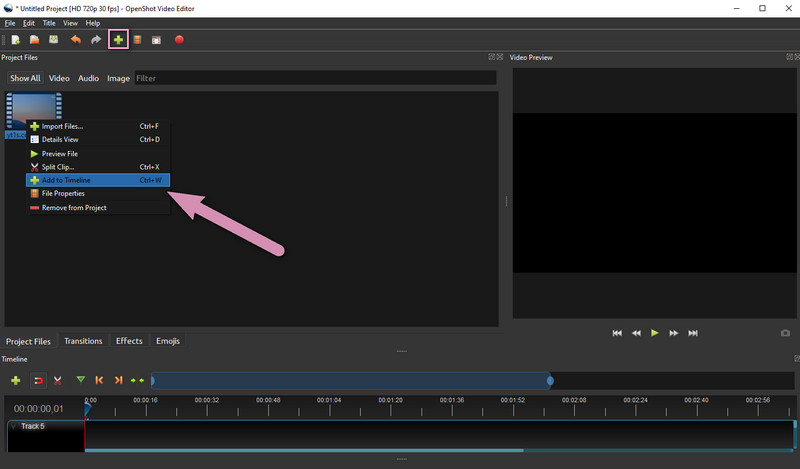
Pasul 3Începeți decuparea
Faceți clic dreapta pe videoclipul din porțiunea piesei pentru a vedea proprietățile setărilor și alegeți Proprietăți. Opțiunile vor fi afișate în partea stângă a interfeței. Derulați până când ajungeți în sfârșit la A decupa bar. Reglați liber X, Y, Înălţime, și Lăţime pentru a-ți îndeplini tăierea țintă. Pentru porțiunea ID, unde puteți ajusta Locația X și Y pentru poziția ramelor păstrate.
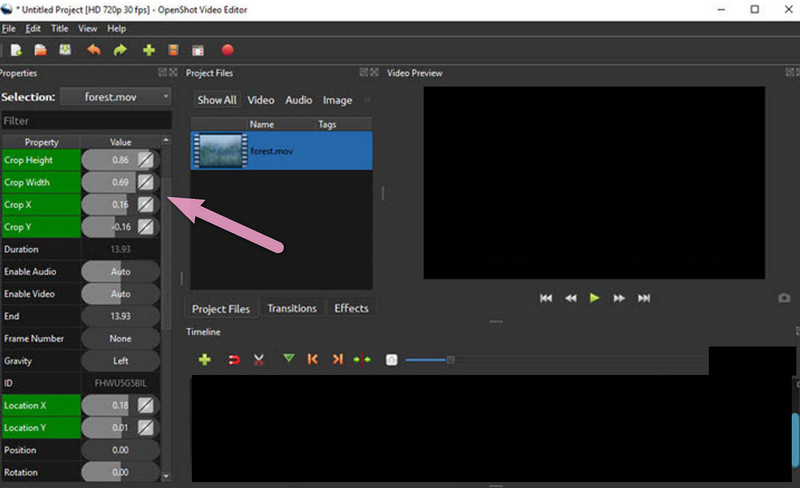
Pasul 4Exportați videoclipul tăiat
În cele din urmă, salvați videoclipul făcând clic pe Cercul Roșu. Loveste Exportați videoclipul butonul din fereastra care apare și așteptați cu răbdare până când procedura de export se termină. Verificați apoi folderul local pentru videoclipul decupat cu OpenShot.
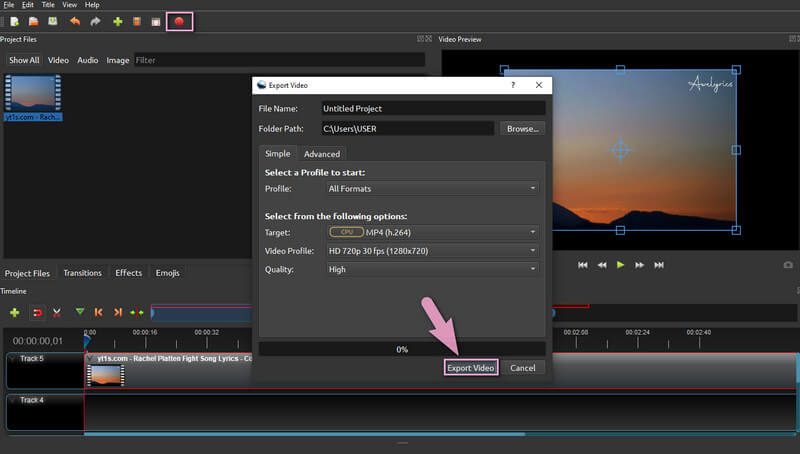
Partea 2. Cel mai rapid și eficient mod de a decupa videoclipuri
Dacă doriți să aveți o experiență mai bună în decuparea videoclipurilor, încercați cel mai puternic AVaide Convertor video. Suntem foarte încrezători că veți avea într-adevăr unul mai bun, deoarece acest instrument, la fel ca OpenShot, oferă mii de caracteristici și proprietăți magnifice care vă vor lăsa în uimire. Una dintre emblemele sale speciale este tehnologia sa ultrarapidă, care își arată capacitatea nu numai de a converti videoclipuri, ci și de a aplica ajustările făcute în fișierul tău. Imaginați-vă că veți produce rezultatele videoclipurilor editate în doar un minut!
Mai mult, cel AVaide Convertor video, spre deosebire de OpenShot, decupează videoclipul în pași foarte simpli folosind interfața sa foarte simplă. Ca să nu mai vorbim de îmbunătățirile pe care le puteți face videoclipului dvs. în timp ce decupați, rotiți, tăiați, tăiați. În plus, instrumentele de îmbunătățire ale acestui software pot chiar elimina zgomotul și tremuratul videoclipurilor dvs., optimizând în același timp luminozitatea și rezoluția! Așadar, pentru a dovedi acest lucru, citiți instrucțiunile detaliate de mai jos pentru a obține videoclipuri decupate și editate într-o clipă!
- Acceptă aproximativ 400 de formate video și audio diferite.
- Interfața mondială ușor de utilizat.
- Poate crea filme, 3D-uri, GIF-uri, colaje video cu ușurință.
- Vine cu hardware și tehnologii de accelerare.
- Cu cea mai puternică cutie de instrumente, în care puteți decupa, decupa, roti, edita date media, corectați culoarea, îmbina, inversați, îmbunătăți, controlați viteza și crește volumul videoclipurilor dvs.
Cum să decupați videoclipuri cu AVaide Video Converter
Pasul 1Descarca si instaleaza
Mai întâi, achiziționați software-ul instalându-l făcând clic pe butoanele de descărcare disponibile mai sus. Veți observa că instalarea acestui software va dura doar un minut. Apoi, odată instalat, lansați-l și haideți să începem o modalitate mai bună despre cum să decupați videoclipul în afară de OpenShot.
Pasul 2Aruncați fișierele
Începeți să adăugați fișierele pe interfața principală. Pur și simplu trageți fișierele pe computer, apoi plasați-le în centru. De asemenea, puteți face clic pe Adăugați fișiere butonul și alegeți între Adăugați fișiere sau Adaugă folder.
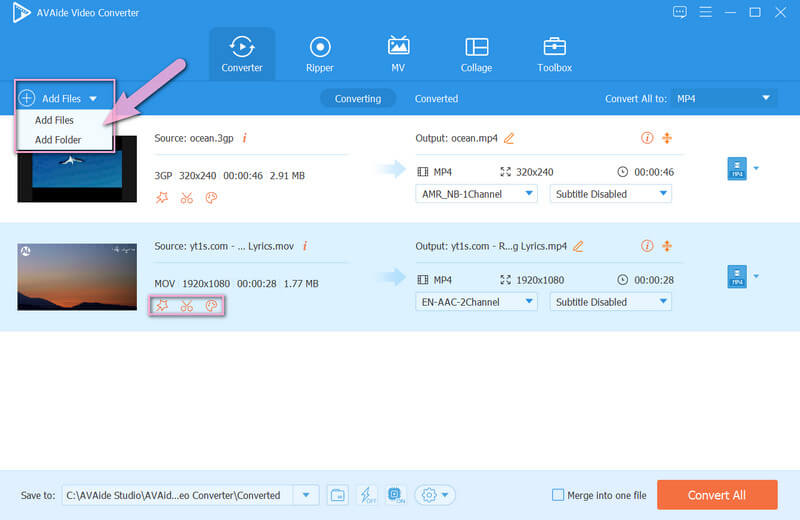
Pasul 3Decupați videoclipurile
Acum să începem să ajustăm videoclipurile. Loveste Stea pictograma pentru a ajunge la fereastra de decupare. Pe acea fereastră, accesați Zona de cultură și începeți să schimbați înălțimea și lățimea. În caz contrar, puteți intra pe bara de decupare și puteți decupa manual videoclipul după preferințele dvs. Clic O.K odată ce obțineți unghiul țintă.
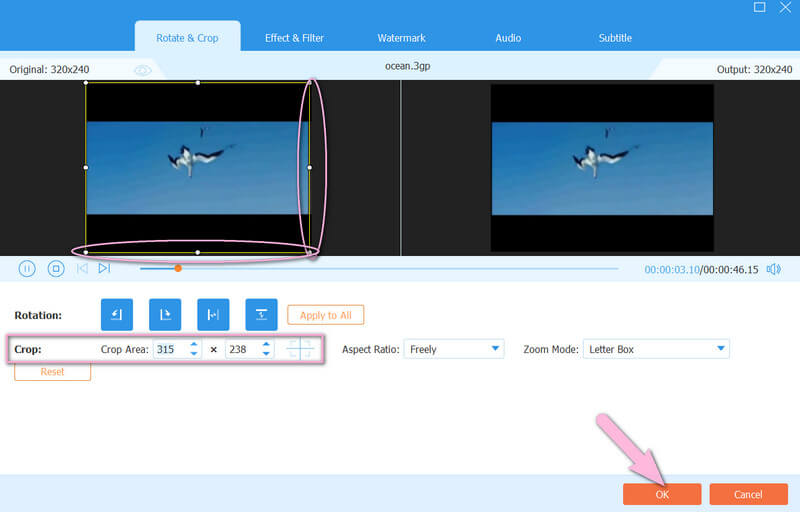
Notă: De data aceasta, pe lângă decuparea videoclipului, deschideți pentru filmare Amplificator video. Cum? Doar faceți clic pe pictograma de lângă Foarfece. Apoi, bifați printre opțiunile de îmbunătățire pe care doriți să le utilizați. Apăsați Previzualizare pentru a verifica modul în care modificările vor afecta videoclipul dvs., apoi aplica la Toate dacă doriți ca toate fișierele încărcate să obțină modificările, apoi faceți clic salva.
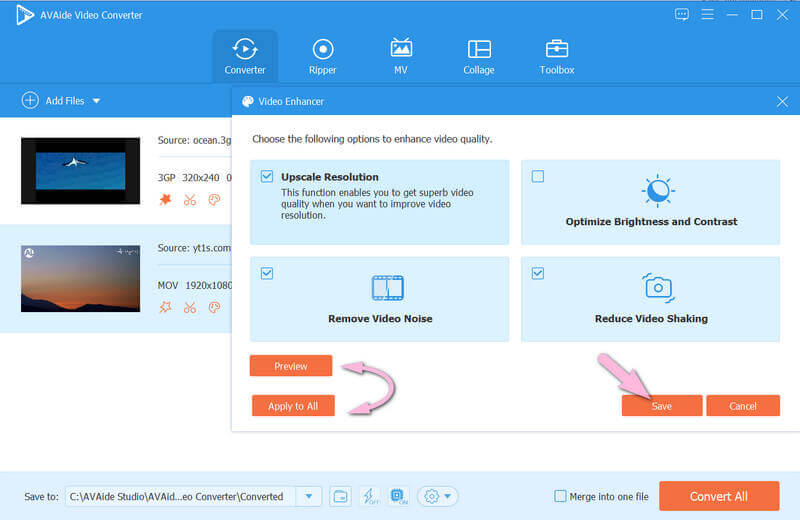
Pasul 4Salvați fișierele
În cele din urmă, puteți salva fișierele editate. Prin urmare, este posibil să doriți să alegeți o locație pentru a păstra fișierele. Dacă da, faceți clic pe Săgeată fila din Salveaza in porție și alegeți Răsfoiți și selectați dosarul. În caz contrar, apasă pe Convertiți tot butonul și verificați folderul după un timp scurt. Și acesta este modalitatea mai rapidă și mai simplă de a decupa videoclipuri în afară de OpenShot.
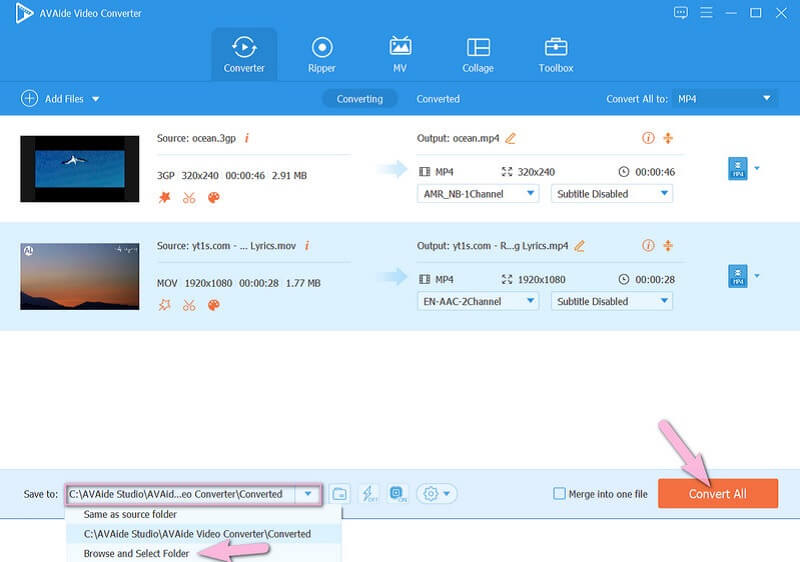
Partea 3. Întrebări frecvente cu privire la OpenShot și decuparea video
OpenShot Video Editor oferă servicii gratuite?
Da. OpenShot este un software gratuit și poate fi folosit nelimitat.
Videoclipul meu va conține un filigran după decuparea utilizând OpenShot Video Editor?
Nu. Acest software nu are filigrane. Prin urmare, dacă doriți să dați puțin condiment videoclipului dvs. printr-un filigran, puteți utiliza AVAide Video Converter. Acest instrument vă va permite să creați filigrane personalizate ca o altă opțiune pentru niciunul.
De ce editorul meu video OpenShot nu are opțiunea de decupare?
Funcția de decupare video OpenShot poate lipsi uneori din celelalte versiuni sau poate din erori sau erori. Dacă acesta este cazul, trebuie să vă asigurați că ați achiziționat instrumentul V.2.4.2.
În concluzie, OpenShot Video Editor este un instrument minunat și versatil. Puteți decupați videoclipuri în OpenShot uşor. În plus, este un instrument excelent, deoarece este un program gratuit. Prin urmare, după ce ați citit acest articol, ar trebui să știți până acum că AVAide Video Converter este de elită. Este o alegere mai bună dacă după performanță, navigare simplă și versatilitate.
Setul dvs. complet de instrumente video care acceptă peste 350 de formate pentru conversie la calitate fără pierderi.
Decupați și redimensionați videoclipul
- Top 8 GIF Redimensionare pentru Windows și Mac
- Cum să redimensionați sau să decupați videoclipuri pentru Instagram
- Cunoștințe despre cum să schimbați raportul de aspect al videoclipului
- Cum să decupați și să redimensionați videoclipuri pe Android
- Cum să decupați videoclipuri în Premiere Pro
- Cum să decupați videoclipuri pe iMovie
- Cum să decupați videoclipuri pe Mac
- Cum să decupați un videoclip în QuickTime
- Top 5 convertoare uimitoare de raport de aspect pentru a-ți decupa foarte mult videoclipurile
- Cum să schimbați raportul de aspect în Windows Movie Maker
- Cum să redimensionezi un videoclip în Photoshop
- Cum să decupați excelent videoclipul MP4
- Cum să utilizați Ffmpeg pentru a vă redimensiona videoclipurile
- Cum să decupați un videoclip fără filigran
- Cum să decupați un videoclip pe Windows
- Cum să decupați videoclipuri în Windows Meida Player
- Cum să decupați videoclipurile în pătrat
- Cum să decupați videoclipuri în After Effects
- Cum să decupați videoclipuri în DaVinci Resolve
- Cum să decupați videoclipuri în OpenShot
- Cum să decupați videoclipuri utilizând Kapwing
- Cum să decupați videoclipuri Snapchat
- Cum să utilizați videoclipurile VLC Crop
- Cum să decupați videoclipuri Camtasia
- Cum să utilizați videoclipurile OBS Crop
- Cum să utilizați videoclipurile Ezgif Resize
- Cum se schimbă raportul de aspect în Final Cut Pro



 Descărcare sigură
Descărcare sigură


